电脑c盘清理了怎么恢复?当我们在清理电脑C盘的时候,有时候会不小心删除了一些重要的文件或者整个分区,这时候我们就需要寻找一些方法来恢复丢失的数据。虽然数据恢复并不是一件简单的任务,但是我们可以尝试一些有效的方法来提高成功的几率。本文将教你三招数据恢复的方法,帮助您尽可能地恢复丢失的数据。遇到此类烦恼的朋友,一起往下学习吧!
电脑c盘清理了怎么恢复:
方法一:使用备份
1.如果您在清理C盘之前定期创建了备份,那么可以轻松地将数据恢复到以前的状态。
2.使用备份软件或内置的Windows备份工具,按照备份文件的步骤进行操作,将数据还原到C盘。
方法二:使用文件历史/文件版本
如果您在Windows系统中启用了“文件历史”或“文件版本”功能,可以尝试使用这些功能来还原以前的文件版本。
1.在文件资源管理器中,找到文件或文件夹,右键单击,然后选择“属性”。
2.转到“文件历史”或“文件版本”选项卡,查看以前的版本并还原它们。
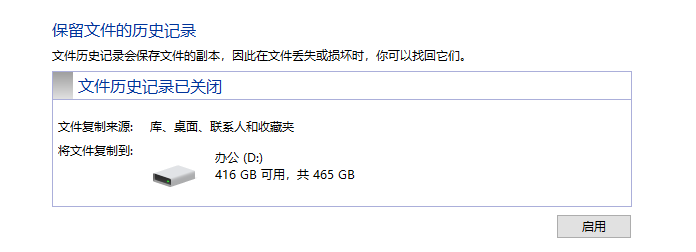
方法三:使用数据恢复软件
韩博士硬盘恢复具体方法:
1. 下载安装韩博士数据恢复,打开软件后点击选择场景模式下的分区恢复。
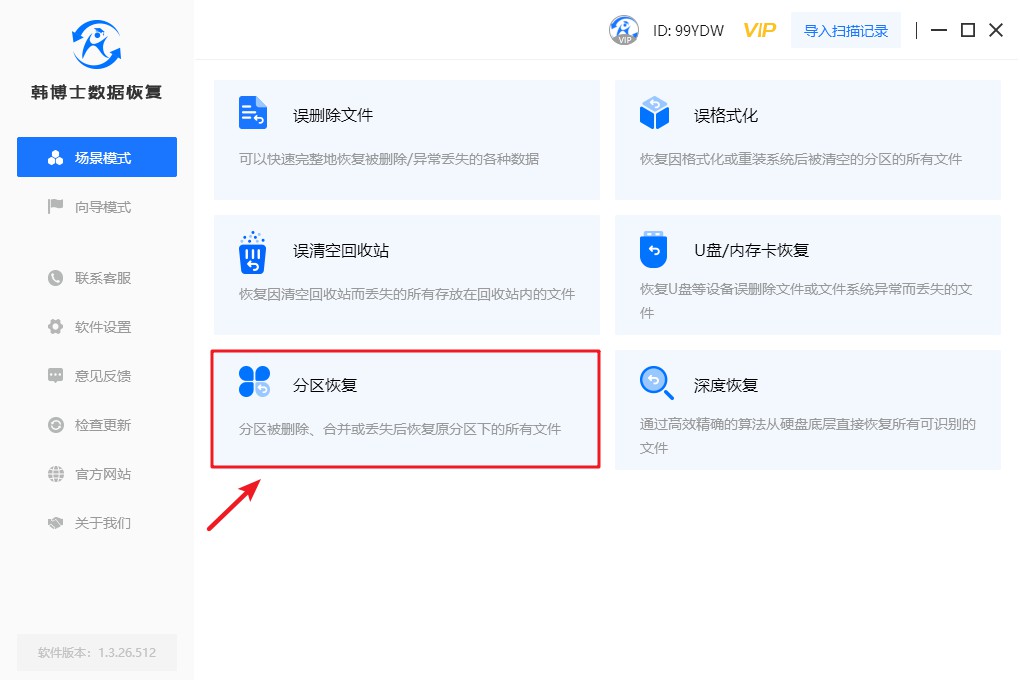
2. 选择文件数据所在的硬盘分区,并点击右下角的“开始扫描”按钮。
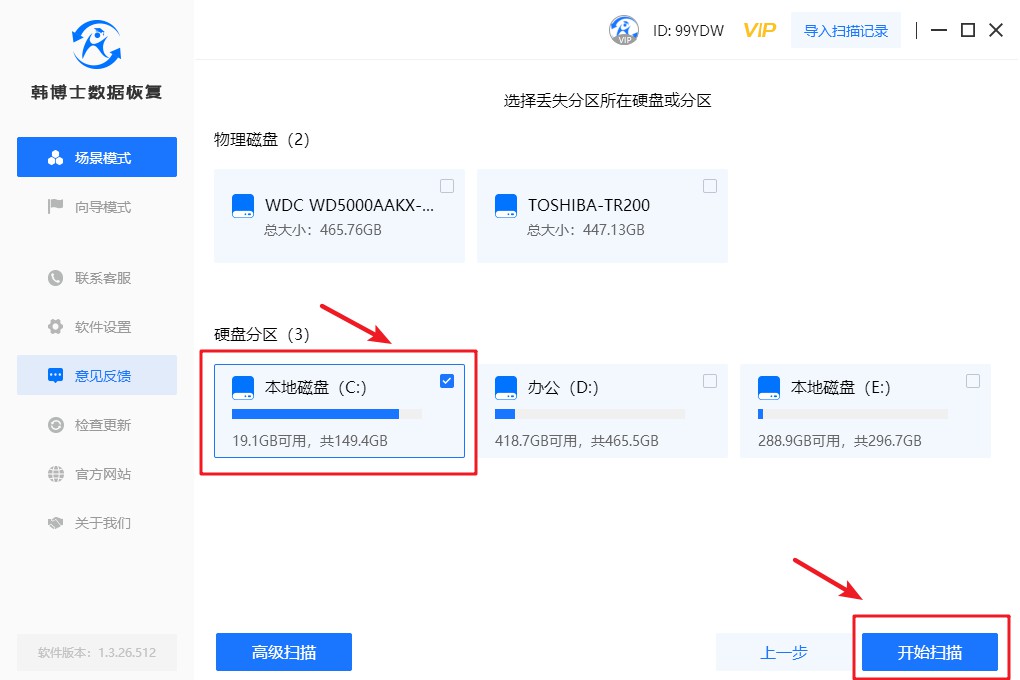
3. 系统进入文件扫描步骤,需要耐心等待一会。
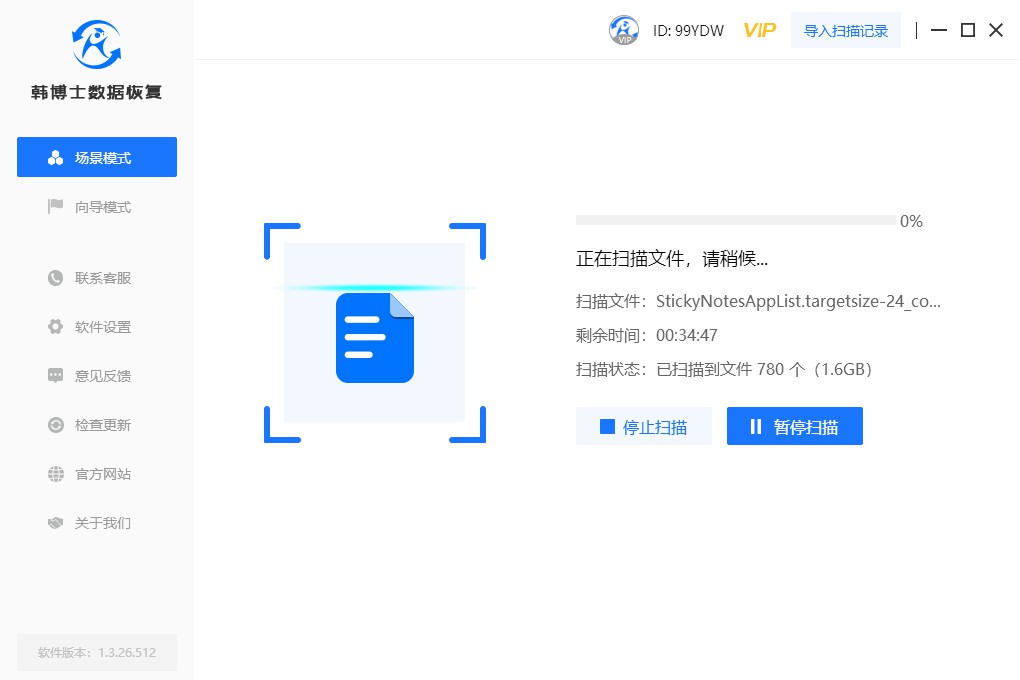
4. 等到扫描结束,再把要恢复的文件勾选上,接着点击“立即恢复”即可。
需要注意的是,恢复的数据必须保存到其他盘中,这样是为了避免数据被二次破坏。
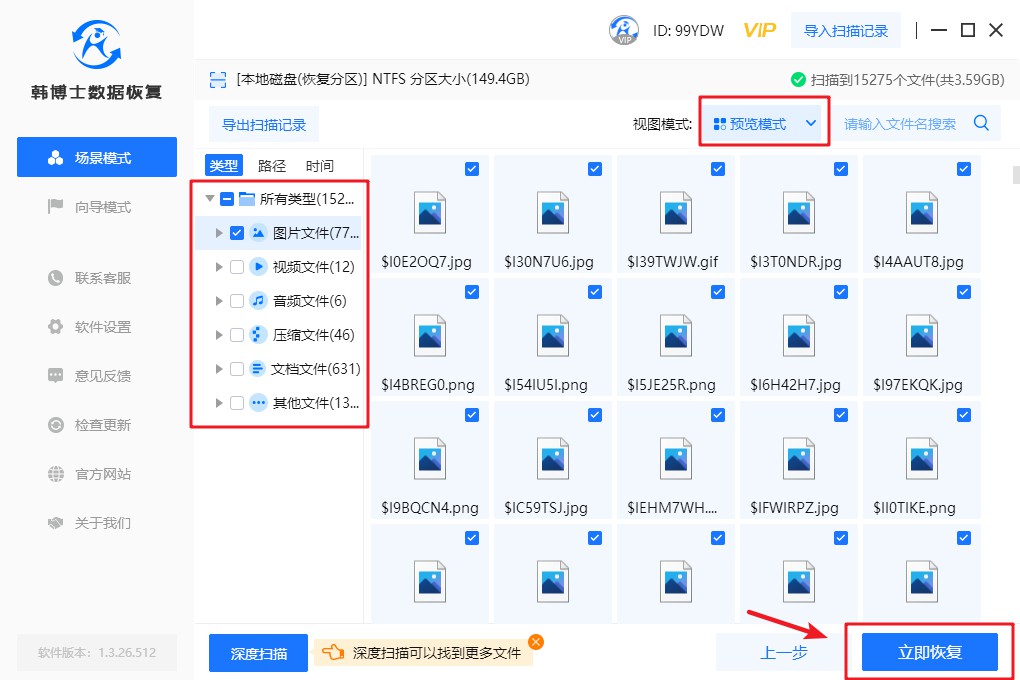
5. 韩博士对文件进行恢复和导出,这个过程同样无需手动操作。
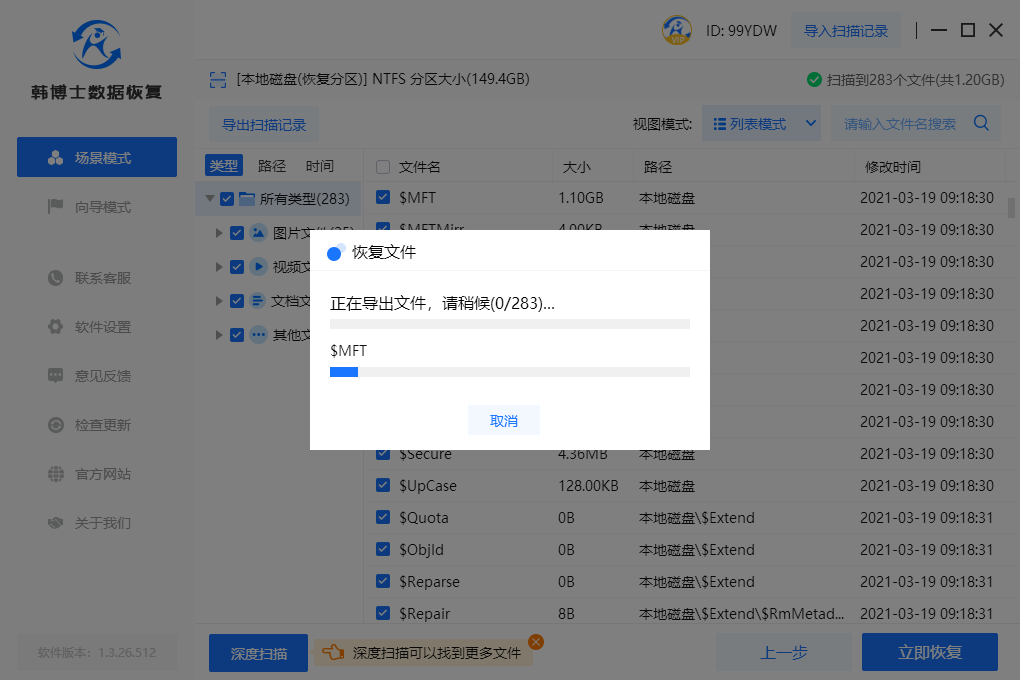
6. 韩博士恢复硬盘数据成功,点击“确定”键即可。
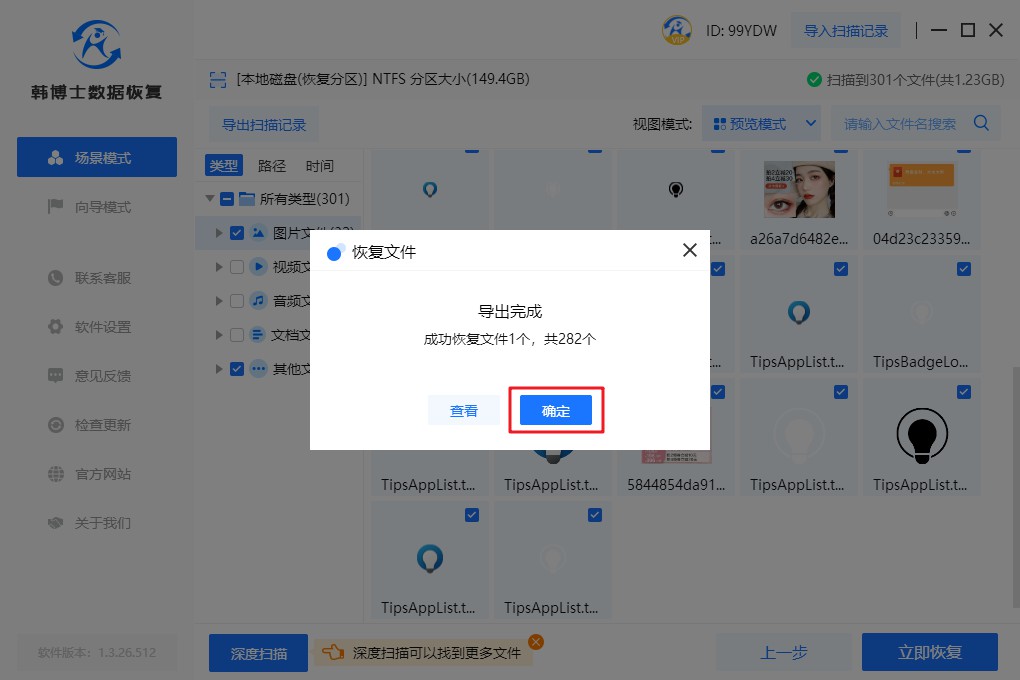
电脑c盘清理了怎么恢复?当我们不小心清理了电脑C盘并丢失了重要的数据时,不要慌张。通过使用备份数据、文件历史或数据恢复软件,我们有很大的机会成功地恢复丢失的文件。然而,我们应该定期备份重要的文件,并谨慎操作电脑。希望本文介绍的三种方法能够帮助您恢复丢失的数据,并且提醒大家保护好自己的数据安全。
